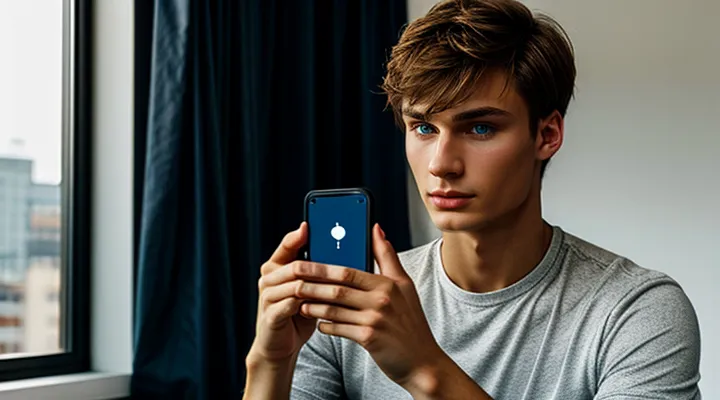Что такое двухфакторная аутентификация (2ФА) и зачем она нужна?
Принцип работы 2ФА
Принцип двухфакторной аутентификации (2FA) основан на требовании одновременно предоставить два независимых доказательства личности пользователя. Первый фактор - знание, обычно пароль или PIN‑код. Второй фактор - владение, например, мобильное устройство, на которое отправляется одноразовый код, или аппаратный токен. Третий вариант - биометрия, подтверждающая уникальные физические характеристики, но в большинстве мобильных сервисов используется комбинация знание + владение.
Схема работы выглядит так:
- Пользователь вводит логин и пароль.
- Система проверяет корректность первого фактора.
- При успехе генерируется одноразовый код (OTP) и отправляется на зарегистрированный телефон или в приложение‑генератор.
- Пользователь вводит полученный код.
- Система проверяет соответствие кода и, при совпадении, завершает вход.
Одноразовый код имеет ограниченный срок действия (обычно 30-60 секунд) и меняется после каждой генерации, что исключает возможность повторного использования перехваченного кода. При отсутствии доступа к устройству владелец аккаунта не может подтвердить второй фактор, и доступ блокируется.
Для повышения защиты рекомендуется использовать приложения‑генераторы (Google Authenticator, Microsoft Authenticator) вместо SMS, поскольку последний подвержен перехвату через уязвимости в сети оператора. Биометрический фактор может служить дополнительным уровнем, но не заменяет комбинацию знание + владение.
Эта модель обеспечивает существенное снижение риска неавторизованного доступа, поскольку злоумышленнику необходимо одновременно получить пароль и контроль над вторым устройством.
Преимущества использования 2ФА для защиты аккаунта Госуслуг
Защита от несанкционированного доступа
Двухфакторная аутентификация в мобильном приложении Госуслуг повышает уровень защиты от несанкционированного доступа, требуя подтверждения личности двумя независимыми каналами. Первый канал - пароль, второй - одноразовый код, отправляемый на зарегистрированный номер телефона или генерируемый приложением‑генератором. Такое сочетание препятствует использованию украденных учётных данных без доступа к второму фактору.
Для активации защиты выполните следующие действия:
- Откройте приложение, перейдите в раздел «Настройки» и выберите пункт «Безопасность».
- В подразделе «Двухфакторная проверка» включите переключатель «Активировать».
- Укажите номер мобильного телефона, привязанный к учётной записи, либо установите приложение‑генератор кода.
- Подтвердите привязку, введя полученный в SMS или приложении одноразовый код.
- Сохраните изменения, система отобразит сообщение о успешной активации.
После завершения процесса каждый вход в приложение будет требовать ввод пароля и одноразового кода, что существенно снижает риск доступа посторонних лиц к личным данным. При потере телефона пользователь может восстановить доступ через службу поддержки, предоставив подтверждающие документы, тем самым сохраняется возможность восстановления учётной записи без компрометации безопасности.
Повышение уровня безопасности персональных данных
Включение дополнительного уровня проверки личности в мобильном сервисе государственных услуг существенно повышает защиту персональных данных. При активации «двухфакторной аутентификации» пользователь подтверждает свою идентичность двумя независимыми способами: паролем и одноразовым кодом, получаемым на зарегистрированный номер телефона или в приложении‑генераторе. Такой подход минимизирует риск несанкционированного доступа даже при компрометации пароля.
Основные преимущества усиленной защиты:
- требование второго фактора исключает возможность входа без физического доступа к устройству получателя кода;
- автоматическое уведомление о попытке входа позволяет быстро реагировать на подозрительные действия;
- ограничение количества неверных вводов кода препятствует массовым переборам паролей.
Для повышения уровня безопасности персональных данных рекомендуется:
- активировать «двухфакторную аутентификацию» в настройках профиля;
- привязать к учётной записи актуальный мобильный номер, поддерживающий приём SMS;
- при возможности использовать приложение‑генератор одноразовых кодов вместо SMS‑сообщений;
- регулярно проверять список авторизованных устройств и удалять неизвестные.
Эти меры формируют многослойную систему защиты, позволяющую сохранять конфиденциальность личных сведений в условиях постоянных киберугроз.
Подготовка к включению 2ФА
Проверка наличия актуального мобильного приложения Госуслуг
Проверка наличия актуального мобильного приложения Госуслуг - первый шаг перед активацией двухфакторной защиты.
Для подтверждения актуальности версии выполните следующие действия:
- Откройте «Google Play» или «App Store» на устройстве.
- В строке поиска введите название сервиса и откройте страницу приложения.
- Сравните номер установленной версии (отображается в настройках телефона) с номером, указанным в магазине.
- При несовпадении нажмите кнопку «Обновить» и дождитесь завершения загрузки.
После обновления проверьте, что в приложении присутствует раздел «Безопасность» / «Настройки входа», где будет доступна опция двухфакторной аутентификации.
Если обновление уже установлено, перейдите к настройке дополнительного кода, получаемого через SMS или генератор токенов.
Вход в личный кабинет Госуслуг
Ввод логина и пароля
Ввод учетных данных - первый обязательный этап при настройке двухэтапной проверки в мобильном клиенте государственных услуг. Приложение принимает только корректный «логин» и «пароль», после чего переходит к подтверждению личности дополнительным способом.
Для выполнения операции следует:
- Запустить приложение и перейти к экрану входа.
- В поле «логин» ввести зарегистрированный идентификатор пользователя.
- В поле «пароль» ввести текущий пароль, учитывая регистр символов.
- Нажать кнопку подтверждения, после чего система проверит корректность данных и откроет меню настройки двухфакторной аутентификации.
Корректный ввод позволяет безошибочно продолжить процесс активации дополнительного уровня защиты.
Подтверждение входа (при наличии)
Подтверждение входа - обязательный этап при активации двухфакторной защиты в мобильном приложении Госуслуг. После ввода логина и пароля система запрашивает дополнительный код, который генерируется одним из доступных методов.
Для подтверждения могут использоваться:
- SMS‑сообщение с одноразовым кодом, отправленное на номер, указанный в профиле;
- Push‑уведомление в приложении «Госуслуги», требующее одобрения входа;
- Электронное письмо с временным кодом, если в настройках включена почтовая аутентификация;
- Генератор кодов (например, Google Authenticator), если пользователь заранее привязал его к аккаунту.
Процедура выглядит одинаково: после получения кода пользователь вводит его в специальное поле приложения и нажимает кнопку подтверждения. При вводе неверного кода система предлагает повторить попытку или выбрать альтернативный метод. После успешного ввода система фиксирует факт подтверждения и завершает процесс включения двухфакторной аутентификации.
Пошаговая инструкция по включению 2ФА
Переход в раздел «Безопасность» или «Профиль»
Поиск пункта «Двухфакторная аутентификация»
Откройте приложение Госуслуги, авторизуйтесь с помощью логина и пароля. Перейдите в раздел профиля, обычно обозначаемый иконкой пользователя в правом верхнем углу. В меню профиля найдите пункт «Настройки» и откройте его.
Внутри настроек выберите подраздел «Безопасность». Именно в этом подразделе располагается опция «Двухфакторная аутентификация». Для её активации нажмите на соответствующий переключатель и следуйте инструкциям приложения.
Пошаговый поиск:
- Профиль → «Настройки»
- «Настройки» → «Безопасность»
- «Безопасность» → «Двухфакторная аутентификация»
После подтверждения включения система предложит привязать дополнительный способ подтверждения (SMS, приложение‑генератор кода). Завершив процесс, двойная проверка будет активна для всех входов в приложение.
Выбор метода подтверждения
SMS-сообщение
SMS‑сообщение служит основным каналом доставки одноразового кода при включении двухэтапной проверки в приложении Госуслуг. После ввода номера телефона система генерирует числовой токен и отправляет его в виде «SMS». Пользователь получает сообщение на мобильный телефон, вводит полученный код в приложении и тем самым подтверждает свою личность.
Для активации этой функции выполните следующие действия:
- Откройте приложение, перейдите в раздел «Настройки» → «Безопасность».
- Выберите пункт «Двухэтапная проверка» и активируйте её.
- В списке способов подтверждения отметьте «SMS‑сообщение».
- Укажите номер мобильного телефона, подтвердите его ввод.
- Дождитесь получения «SMS» с кодом, введите код в соответствующее поле и завершите процесс.
После успешного ввода кода система сохраняет выбранный способ и будет использовать «SMS» при каждой попытке входа, требующей дополнительной аутентификации.
Проверка привязанного номера телефона
Для активации двухфакторной защиты необходимо убедиться, что к учетной записи привязан действующий номер мобильного телефона. Проверка номера гарантирует возможность получения одноразового кода, который требуется при входе в приложение.
Первый шаг - открыть приложение и перейти в раздел «Настройки». Далее выбрать пункт «Безопасность», где находится опция «Двухфакторная аутентификация». При включении функции система отобразит текущий привязанный номер в поле «Номер телефона». Если номер отсутствует или указан неверно, требуется выполнить корректировку.
Для исправления номера выполнить следующие действия:
- Нажать кнопку «Изменить номер».
- Ввести новый номер в международном формате.
- Подтвердить ввод, получив SMS‑сообщение с кодом подтверждения.
- Ввести полученный код в соответствующее поле и сохранить изменения.
После успешного обновления номера система автоматически отправит тестовое сообщение, подтверждающее работоспособность двухфакторной аутентификации. При получении кода вход в приложение будет требовать ввод как пароля, так и одноразового кода, отправленного на проверенный телефон.
Вод кода из SMS
Для активации двухфакторной защиты в мобильном клиенте Госуслуг требуется ввод кода, полученного по SMS. После выбора опции «Двухэтапная проверка» система отправляет одноразовое число на указанный номер телефона. Пользователь вводит полученный код в соответствующее поле приложения.
Порядок действий:
- Откройте раздел настроек безопасности в приложении.
- Выберите пункт «Включить дополнительную проверку».
- Подтвердите запрос, получив SMS‑сообщение.
- Введите код из сообщения в появившееся поле.
- Нажмите кнопку подтверждения.
Код состоит из шести цифр и действует ограниченное время (обычно 5 минут). Если сообщение не поступило, проверьте корректность номера, наличие сигнала сети и отсутствие блокировок от оператора. При повторных неудачах используйте кнопку «Запросить код ещё раз», расположенную в интерфейсе ввода.
После успешного ввода система активирует двухэтапную аутентификацию, и дальнейший вход в приложение потребует как пароль, так и код из SMS. Это обеспечивает защиту от несанкционированного доступа.
Приложение-аутентификатор
Приложение‑аутентификатор - программное средство, генерирующее одноразовые коды, используемые для подтверждения личности при входе в сервисы Госуслуг. Код формируется на основе синхронного времени и секретного ключа, предоставленного системой, поэтому даже при компрометации пароля доступ к аккаунту остаётся защищённым.
Для активации двухфакторной защиты в мобильном клиенте необходимо выполнить следующие действия:
- Открыть раздел «Настройки безопасности» в приложении Госуслуг.
- Выбрать пункт «Двухэтапная аутентификация».
- Нажать кнопку «Подключить аутентификатор».
- На экране появится QR‑код; сканировать его с помощью установленного аутентификатора (Google Authenticator, Microsoft Authenticator, 2‑FA Pro и другое.).
- После сканирования в аутентификаторе отобразится шестизначный код; ввести его в поле подтверждения.
- Подтверждение кода завершит процесс, и в настройках появится индикатор активной двухфакторной защиты.
После включения аутентификатора каждый вход в приложение потребует вводить полученный код, что повышает уровень защиты персональных данных. При потере телефона следует воспользоваться резервными кодами, сохранёнными в личном кабинете, либо выполнить процедуру восстановления доступа через службу поддержки.
Установка и настройка приложения-аутентификатора
Для установки и настройки приложения‑аутентификатора требуется выполнить несколько последовательных действий.
- Откройте магазин приложений (Google Play или App Store).
- Введите в поиске название «Google Authenticator», «Microsoft Authenticator» или другое совместимое приложение.
- Нажмите кнопку «Установить», дождитесь завершения загрузки и автоматической установки.
- Запустите приложение, согласитесь с запросами доступа к камере и к уведомлениям.
- В главном окне приложения выберите опцию «Добавить аккаунт» → «Сканировать QR‑код» или «Ввести код вручную».
После добавления аккаунта необходимо привязать его к сервису государственных услуг:
- Откройте мобильное приложение госуслуг, перейдите в раздел «Безопасность».
- Выберите пункт «Двухфакторная аутентификация», активируйте его.
- На экране появится QR‑код; отсканируйте его приложением‑аутентификатором.
- При необходимости введите полученный шестизначный код для подтверждения привязки.
Последний шаг - проверка работоспособности. Введите текущий код из приложения‑аутентификатора в соответствующее поле сервиса. При успешном вводе система подтвердит включение дополнительного уровня защиты. Регулярно обновляйте резервные коды, храните их в безопасном месте.
Сканирование QR-кода или ввод ключа вручную
Для активации двухфакторной защиты в мобильном приложении Госуслуг необходимо выполнить один из двух вариантов привязки устройства: сканировать QR‑код или ввести секретный ключ вруч‑руку.
Сканирование QR‑кода:
- Откройте раздел «Безопасность» в настройках приложения.
- Выберите пункт «Добавить устройство» и активируйте камеру.
- Наведите камеру на отображаемый на экране QR‑код, дождитесь автоматического распознавания.
- Подтвердите действие, после чего двухфакторная аутентификация будет включена.
Ввод ключа вручную:
- В том же разделе «Безопасность» выберите опцию «Ввести ключ».
- Скопируйте строку из 16‑символьного «секретного ключа», предоставленного сервисом.
- Введите ключ в соответствующее поле, соблюдая регистр символов.
- Нажмите «Подтвердить» для завершения настройки.
Оба способа обеспечивают одинаковый уровень защиты; выбор зависит от наличия камеры и предпочтений пользователя. После завершения процесса каждый вход в приложение потребует подтверждения через стороннее приложение‑генератор кодов.
Ввод одноразового кода
Ввод одноразового кода - ключевой этап активации двухфакторной защиты в мобильном клиенте государственного сервиса. После выбора метода подтверждения система генерирует шестизначный пароль, который необходимо ввести в специально отведённое поле.
Для корректного ввода следует выполнить последовательность действий:
- Откройте приложение и перейдите к настройкам безопасности.
- Выберите пункт «Двухэтапная проверка».
- Нажмите кнопку «Получить код». На экран будет отправлен одноразовый пароль через SMS или приложение‑генератор.
- Введите полученный код в поле «Код подтверждения».
- Подтвердите ввод, нажав кнопку «Подтвердить».
При вводе кода обратите внимание на следующие детали:
- код действует только в течение ограниченного периода (обычно 5 минут);
- вводимый набор цифр должен полностью соответствовать полученному сообщению;
- в случае ошибки система предложит запросить новый код.
После успешного ввода одноразового пароля доступ к аккаунту будет защищён дополнительным уровнем проверки, и дальнейшие операции потребуют подтверждения через выбранный канал.
Сохранение резервных кодов
Важность сохранения кодов в безопасном месте
Хранение одноразовых кодов в надёжном месте гарантирует сохранность доступа к учётной записи после активации двойного подтверждения. Потеря кода приводит к блокировке входа, что требует обращения в службу поддержки и подвержено риску несанкционированного доступа.
Рекомендации по организации безопасного хранения:
- Записать коды в физический сейф или в защищённый бумажный журнал, хранящийся в закрытом шкафу.
- Использовать менеджер паролей с функцией шифрования и резервного копирования, где коды сохраняются в зашифрованных записях.
- Отключать синхронизацию записей с облачными сервисами, если они не обеспечивают энд‑ту‑энд шифрование.
- Регулярно проверять актуальность записей и удалять устаревшие коды после их использования.
Непосредственное размещение кодов в незашифрованных заметках телефона или в открытых файлах нарушает принцип конфиденциальности и повышает вероятность кражи данных. Применяя перечисленные меры, пользователь минимизирует угрозу потери доступа и сохраняет контроль над функцией двойного подтверждения в мобильном сервисе государственных услуг.
Использование резервных кодов при потере доступа к основному методу
Резервные коды представляют собой набор одноразовых паролей, позволяющих войти в приложение, если основной способ двухфакторной проверки недоступен.
Для получения резервных кодов необходимо открыть раздел безопасности в настройках мобильного клиента Госуслуг, выбрать пункт «Резервные коды» и нажать кнопку генерации. После этого система отображает список из‑10 кодов; каждый код можно использовать только один раз. Рекомендуется сохранить их в защищённом месте, например, в менеджере паролей или на бумаге, хранящейся в надёжном контейнере.
При попытке входа без доступа к SMS‑коду или приложению‑генератору следует:
- ввести логин и пароль;
- вместо кода из‑подтверждения ввести один из сохранённых резервных кодов;
- после успешного входа система предложит обновить список резервных кодов.
Если резервные коды исчерпаны, необходимо повторно сгенерировать их в том же разделе настроек, предварительно завершив текущую сессию. После создания новых кодов прежние становятся недействительными.
Регулярное обновление резервных кодов повышает безопасность учётной записи и гарантирует возможность доступа к сервисам даже при потере основного метода подтверждения.
Проверка успешности включения 2ФА
Повторный вход в мобильное приложение
Ввод логина и пароля
Ввод логина и пароля - первая обязательная часть процедуры активации двухэтапной проверки в мобильном приложении Госуслуги. После запуска приложения пользователь попадает на экран входа, где требуется указать свои учетные данные.
Для корректного ввода необходимо:
- в поле «логин» ввести зарегистрированный номер телефона или адрес электронной почты без лишних пробелов;
- в поле «пароль» ввести строку, учитывая регистр символов и специальные знаки;
- нажать кнопку подтверждения, после чего система проверит соответствие данных.
При совпадении введённой информации приложение открывает доступ к настройкам безопасности, где можно включить второй фактор аутентификации. Ошибки ввода приводят к отображению сообщения о неверных данных и требуют повторного ввода.
Подтверждение входа выбранным методом
Для завершения входа в приложение после выбора способа подтверждения требуется выполнить одно действие, которое однозначно подтверждает личность пользователя.
Доступные варианты подтверждения:
- ввод кода, полученного по SMS;
- подтверждение через push‑уведомление в приложении‑генераторе;
- ввод одноразового пароля из email‑сообщения;
- использование токена из внешнего аутентификатора.
Последовательность действий:
- На экране выбора метода нажать кнопку «Продолжить».
- Дождаться получения кода или уведомления выбранным способом.
- Ввести полученный код в поле ввода или подтвердить запрос нажатием «Одобрить» в уведомлении.
- После успешной проверки система открывает основной интерфейс приложения.
Если ввод кода не совпадает, система предлагает повторить запрос или выбрать альтернативный метод. В случае повторных неудач рекомендуется проверить актуальность контактных данных в профиле пользователя.
Возможные проблемы и их решение
Не приходят SMS-сообщения
Проверка баланса и настроек телефона
Проверка баланса и настроек телефона необходима для корректной работы двойной проверки в приложении «Госуслуги». Недостаток средств или отключённые сервисы могут препятствовать получению одноразовых кодов.
Для контроля баланса выполните следующие действия:
- Откройте приложение оператора связи.
- Выберите раздел «Баланс» или введите USSD‑команду *100#.
- Убедитесь, что доступен достаточный остаток для отправки SMS.
Проверка настроек телефона включает три ключевых пункта:
- SMS‑приём: в настройках мобильной сети включите возможность получения сообщений от коротких номеров.
- Мобильный интернет: активируйте передачу данных, чтобы приложение могло запросить код через push‑уведомление.
- Уведомления: в системе разрешите приложению «Госуслуги» показывать оповещения, иначе код может оставаться незамеченным.
После подтверждения баланса и параметров сети переходите к активации двойной проверки в самом приложении. При корректных настройках одноразовый код будет приходить без задержек, обеспечивая надёжную защиту учётной записи.
Обращение в службу поддержки
Для активации двойного подтверждения в мобильном приложении Госуслуг часто требуется обратиться в службу поддержки, если стандартный интерфейс не позволяет включить эту функцию.
Обращение рекомендуется делать в следующих случаях: невозможность найти пункт «Двухфакторная аутентификация», ошибка при попытке включения, потеря доступа к привязанному номеру телефона.
Способы связи с поддержкой:
- Встроенный чат в приложении (раздел «Помощь» → «Обратиться в поддержку»);
- Телефонный номер горячей линии, указанный в разделе «Контакты»;
- Электронная почта [email protected].
При формировании запроса необходимо указать:
- ФИО, зарегистрированные в системе;
- Номер личного кабинета;
- Модель и версию устройства, где установлено приложение;
- Краткое описание проблемы и желаемый результат (например, «активировать двухфакторную проверку»).
Пример текста обращения: «Прошу включить в моём аккаунте двойную проверку. Данные: ФИО - Иванов И.И., кабинет - 123456789, устройство - Android 10».
После отправки запроса поддержка обычно отвечает в течение 24 часов. При необходимости уточнения предоставьте дополнительные сведения, указанные в ответе.
Следуя указанным рекомендациям, процесс включения дополнительной защиты пройдет быстро и без лишних задержек.
Проблемы с приложением-аутентификатором
Синхронизация времени на устройстве
Синхронизация системного времени является обязательным условием корректного функционирования механизма двухфакторной проверки в приложении Госуслуг. Неправильные часы приводят к ошибкам при генерации одноразовых кодов, что блокирует процесс авторизации.
Для обеспечения точного времени необходимо выполнить следующие действия:
- Открыть «Настройки» устройства.
- Перейти в раздел «Дата и время».
- Активировать параметр «Автоматическая установка даты и времени» (или «Установить автоматически»).
- При отсутствии сети включить «Получать время от сети» и выбрать оператор‑провайдер.
- После изменения проверить отображение текущего времени в строке состояния.
Если автоматический режим недоступен, задать время вручную, используя официальный сервер NTP (например, «pool.ntp.org»). После синхронизации выполнить перезапуск приложения Госуслуг, после чего процесс двухфакторной аутентификации будет проходить без сбоев.
Переустановка приложения
Переустановка мобильного клиента - эффективный способ устранить сбои, препятствующие активации двухфакторной проверки в сервисе Госуслуг.
Для выполнения процедуры требуется:
- Удалить приложение из устройства через настройки системы.
- Очистить кэш и данные, связанные с приложением, используя меню «Приложения».
- Скачать последнюю версию из официального магазина приложений.
- Установить полученный файл, подтвердив все запросы системы.
- Авторизоваться в личном кабинете, открыть раздел «Настройки», затем подраздел «Безопасность».
- Включить опцию «Двухфакторная аутентификация», выбрать способ получения кода (SMS / генератор) и подтвердить действие.
После завершения установки необходимо выполнить проверку:
- Выйти из аккаунта и повторно войти, ожидая запрос кода подтверждения.
- Ввести полученный код, убедиться в успешном прохождении авторизации.
- При отсутствии кода проверить настройки мобильного оператора и наличие доступа к Интернету.
Переустановка гарантирует обновление компонентов, отвечающих за генерацию и прием одноразовых паролей, что устраняет большинство проблем с включением дополнительного уровня защиты.
Восстановление доступа к аккаунту Госуслуг при утере второго фактора
Использование резервных кодов
Для входа в приложение Госуслуги с включённой двухфакторной защитой могут понадобиться «резервные коды» - одноразовые строки, позволяющие пройти проверку, когда основной способ (SMS, push‑уведомление) недоступен.
Обычно такие коды используют в ситуациях, когда пользователь потерял телефон, отключил мобильный интернет или сервис отправки кодов временно недоступен. Наличие резервных кодов гарантирует возможность входа без потери доступа к личному кабинету.
Процесс получения и применения «резервных кодов» выглядит так:
- Откройте раздел настроек безопасности в мобильном приложении.
- Выберите пункт «Двухфакторная аутентификация» и перейдите к управлению резервными кодами.
- Сгенерируйте набор кодов, после чего запишите их в надёжном месте (бумажный носитель, менеджер паролей).
- При необходимости входа введите один из сохранённых кодов вместо кода, полученного по SMS.
Каждый код действует один раз; после использования его необходимо удалить из списка и при необходимости сгенерировать новый набор. Хранение резервных кодов в защищённом виде исключает риск несанкционированного доступа.
Процедура восстановления через службу поддержки
Для восстановления доступа к двухфакторной защите через службу поддержки необходимо выполнить последовательность действий.
- Откройте приложение Госуслуги, перейдите в раздел «Профиль», выберите пункт «Безопасность».
- Нажмите кнопку «Восстановить доступ», появится запрос на ввод контактных данных.
- Укажите номер телефона, привязанный к учетной записи, и адрес электронной почты, указанные при регистрации.
- После отправки запроса система автоматически сформирует тикет и передаст его в службу поддержки.
- Оператор свяжется по указанному телефону или электронной почте, уточнит личные данные для подтверждения личности (ФИО, дату рождения, последние операции в сервисе).
- После успешной верификации оператор отправит одноразовый код восстановления на подтвержденный канал связи.
- Введите полученный код в приложении, после чего система предложит задать новый метод двухфакторной аутентификации.
Если в процессе верификации возникнут проблемы, оператор предоставляет альтернативный способ подтверждения - запрос в виде сканированных документов, подтверждающих личность. После получения одобрения восстановления доступ к настройкам 2FA будет восстановлен, и пользователь сможет заново активировать защиту.